ความสามารถในการควบคุมว่าใครสามารถแสดงความคิดเห็นใน Microsoft Teams ได้เป็นคุณลักษณะด้านประสิทธิภาพการทำงานที่สะดวก ในลักษณะนี้ คุณจะป้องกันไม่ให้ผู้ส่งอีเมลขยะแชทเพิ่มความคิดเห็นที่ไม่เกี่ยวข้องและทำให้ทุกคนเสียเวลา
หากคุณเป็นครู คุณต้องปิดเสียงความคิดเห็นของนักเรียนในการสนทนาในชั้นเรียน นั่นเป็นวิธีหนึ่งที่คุณสามารถหยุดนักเรียนที่ก่อกวนจากการขัดขวางการเรียนรู้และการสอน
วิธีบล็อกผู้ใช้ Teams จากการส่งข้อความ
วิธีที่ 1 – ใช้จัดการทีม
- ไปที่ทีมของคุณและคลิกที่ ตัวเลือกเพิ่มเติม.
- จากนั้นเลือก บริหารทีม.

- คลิกที่ สมาชิก แท็บ จะเป็นการเปิดรายชื่อสมาชิกในทีมทั้งหมด
- ตอนนี้ ค้นหาตัวเลือกที่เรียกว่า ปิดเสียงสมาชิก.
- ทำเครื่องหมายที่ช่องทำเครื่องหมายเพื่อเปิดใช้งานตัวเลือกนี้และป้องกันไม่ให้ผู้ใช้ส่งข้อความ
- หรือคุณสามารถเลือกช่องทำเครื่องหมายด้านบนเพื่อปิดเสียงสมาชิกในทีมทั้งหมด
หากคุณต้องการป้องกันไม่ให้ผู้อื่นแสดงความคิดเห็นโดยตรงในหน้าต่างแชท ให้เลือกข้อความใดข้อความหนึ่งที่พวกเขาส่ง จากนั้นคลิกที่ ตัวเลือกเพิ่มเติม และเลือก ปิดเสียงบุคคลนี้/ ปิดเสียงผู้เข้าร่วม.
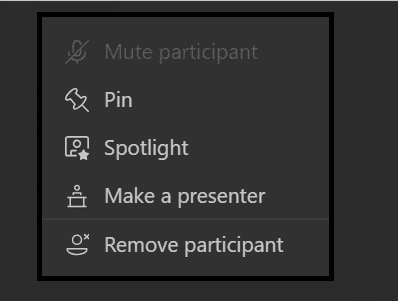
วิธีที่ 2 – ใช้จัดการ Channel
หรือคุณสามารถปรับแต่งการตั้งค่าช่องของคุณเพื่อป้องกันไม่ให้ผู้ใช้แสดงความคิดเห็น
- เลือกช่องของคุณและคลิกที่ ตัวเลือกเพิ่มเติม.
- จากนั้นไปที่ การตั้งค่า.
- คลิกที่ สิทธิ์ของสมาชิก. นี่คือที่ที่คุณสามารถอนุญาตหรือบล็อกการกระทำต่างๆ รวมถึงความสามารถในการแสดงความคิดเห็นและตอบกลับข้อความ
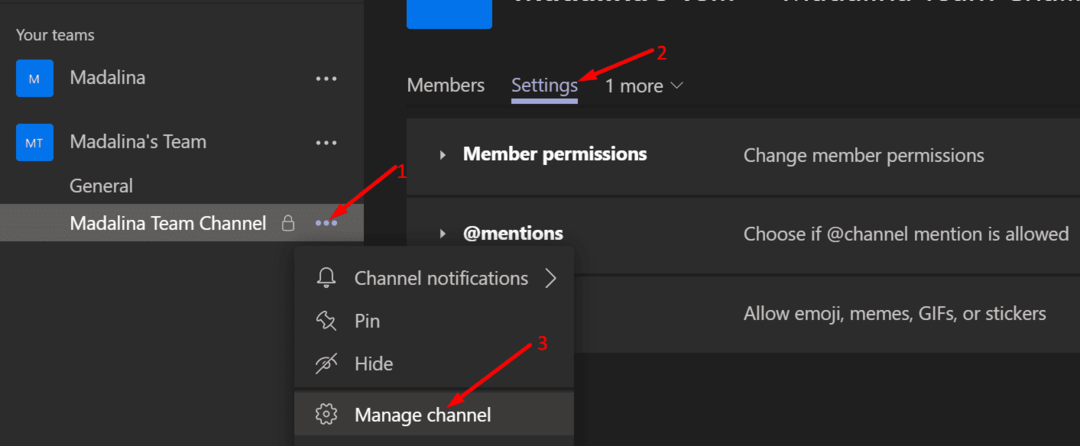
- ยกเลิกการเลือกช่องที่เขียนว่า อนุญาตให้สมาชิกตอบกลับข้อความของช่อง.
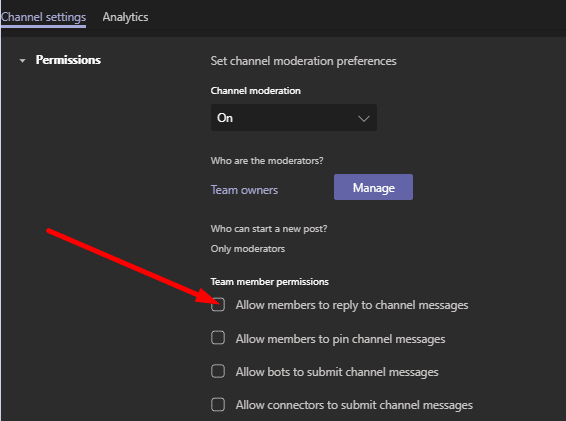
โปรดทราบว่าตัวเลือกนี้อาจแตกต่างกันเล็กน้อยขึ้นอยู่กับประเภทของช่องที่คุณใช้ ตัวอย่างเช่น คุณต้องทำตามขั้นตอนเหล่านี้ในแชนเนลทั่วไป:
- คลิกที่ ตัวเลือกเพิ่มเติม และเลือก จัดการช่อง.
- จากนั้นไปที่ การตั้งค่าช่อง → การอนุญาต
- ตรวจสอบ เฉพาะเจ้าของเท่านั้นที่สามารถโพสต์ข้อความ.
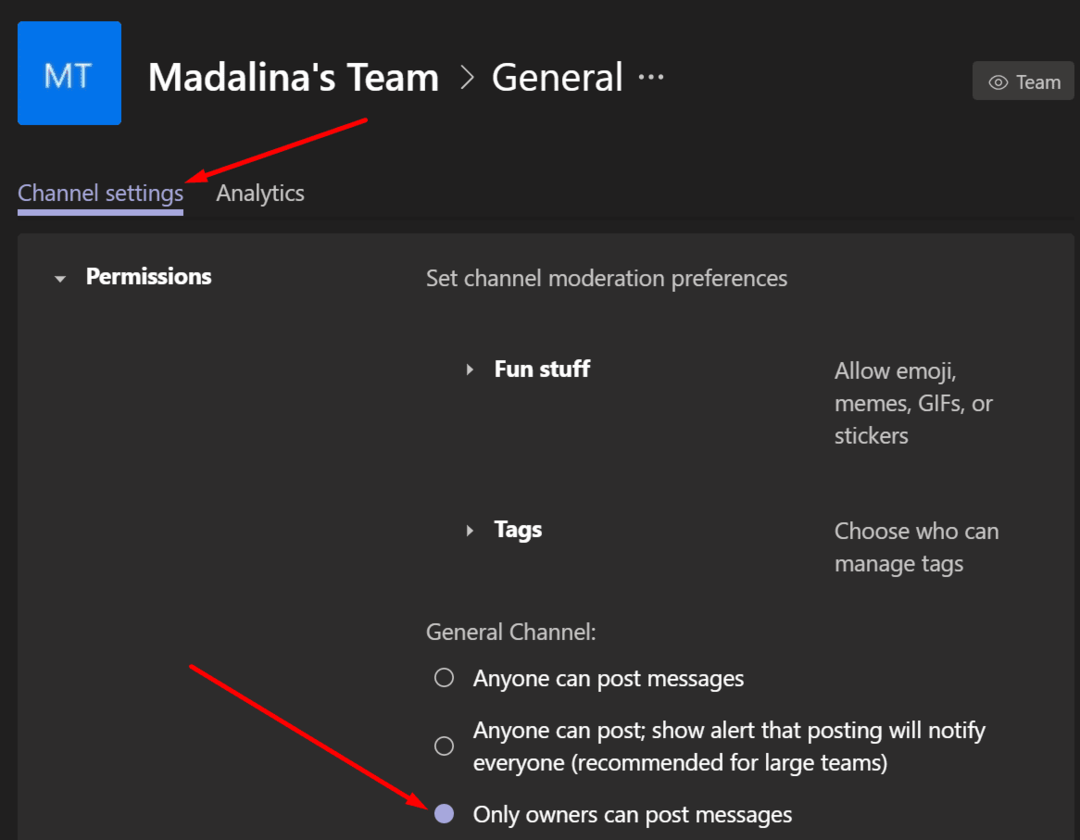
การดำเนินการนี้จะบล็อกผู้ใช้รายอื่นไม่ให้โพสต์ข้อความและความคิดเห็นในช่องทั่วไป
นี่เป็นคุณลักษณะที่มีประโยชน์มาก โดยเฉพาะอย่างยิ่งหากคุณใช้ช่องทั่วไปเพื่อโพสต์ข่าวสารและข้อมูลอื่นๆ ที่คุณต้องการให้ทุกคนเห็น
วิธีที่ 3 – ตัดสินใจโดยโพสต์
บนแชนเนลทั่วไป คุณยังสามารถปิดใช้งานความคิดเห็นสำหรับโพสต์ที่ระบุเท่านั้น สิทธิ์นี้สงวนไว้สำหรับเจ้าของช่องและผู้ตรวจสอบเท่านั้น
- คลิกที่ปุ่ม Rich Text และไปที่ ทุกคนตอบได้.
- ใช้เมนูแบบเลื่อนลงและเลือก คุณและผู้ดูแลสามารถตอบกลับ.
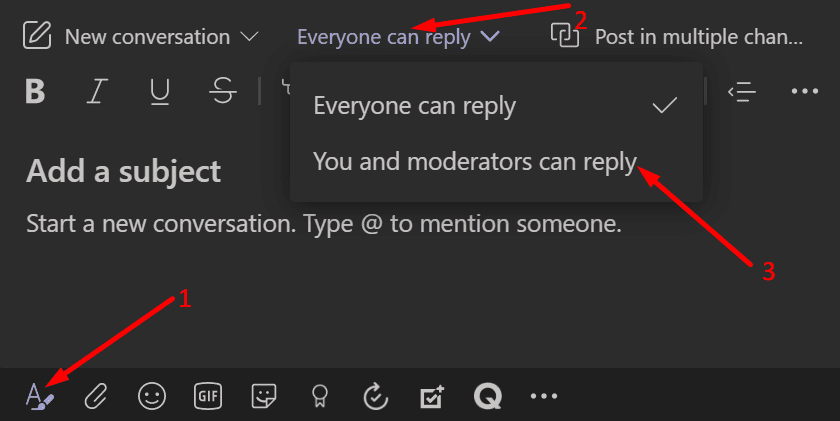
ในลักษณะนี้ สมาชิกในทีมคนอื่นๆ จะไม่สามารถตอบกลับโพสต์นั้นได้
คุณมีสามวิธีในการป้องกันไม่ให้ผู้ใช้โพสต์ความคิดเห็นหรือตอบกลับในทีมหรือการแชทในแชนเนล การปิดการตอบกลับในแชทเป็นสิ่งจำเป็นหากคุณต้องจัดการทีมที่มีสมาชิกหลายสิบหรือหลายร้อยคน ด้วยวิธีนี้ ข้อความสำคัญจะไม่หายไปจากเสียงรบกวนทั้งหมด